联想Y470系列拆光驱加ssd固态硬盘
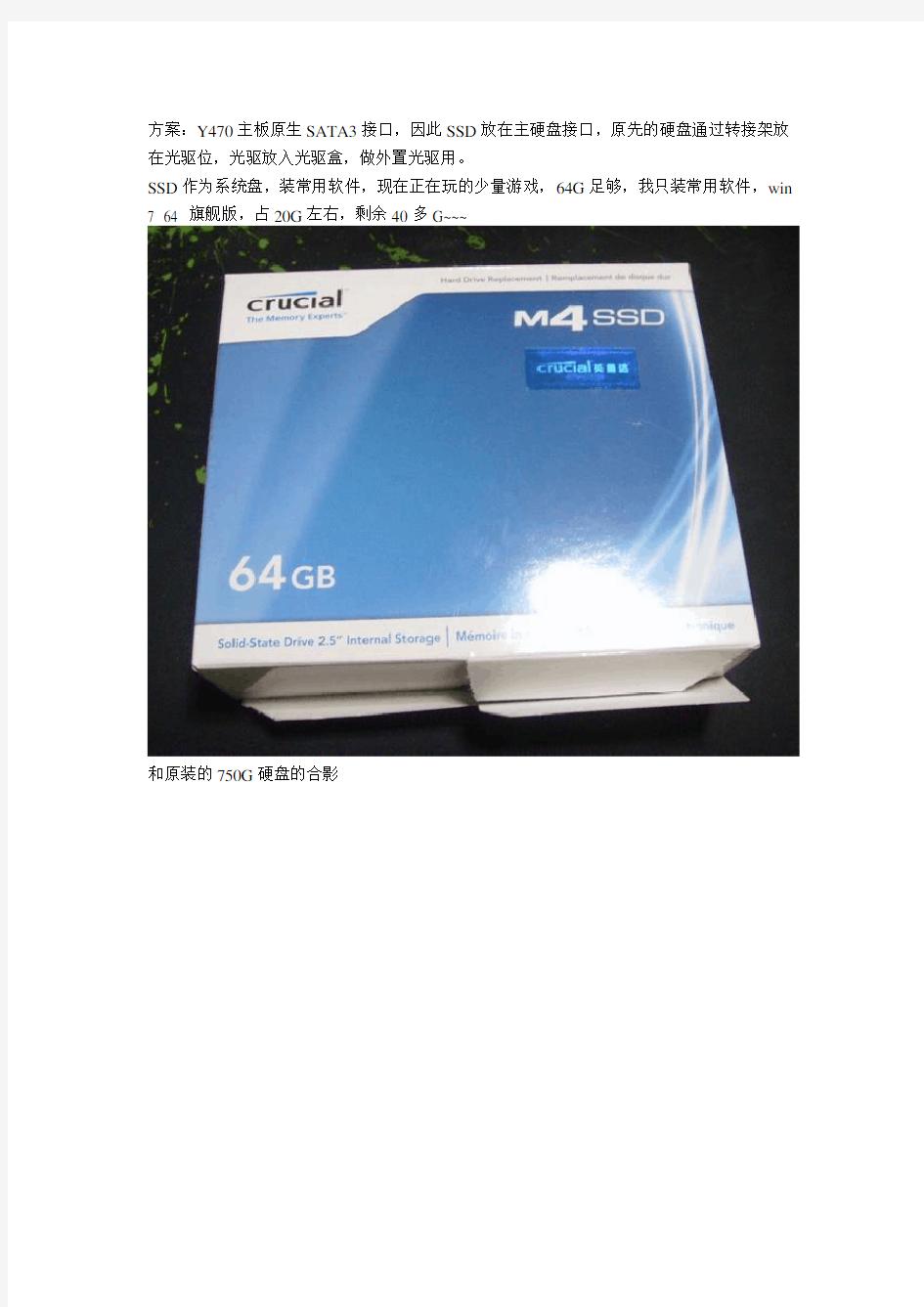
- 1、下载文档前请自行甄别文档内容的完整性,平台不提供额外的编辑、内容补充、找答案等附加服务。
- 2、"仅部分预览"的文档,不可在线预览部分如存在完整性等问题,可反馈申请退款(可完整预览的文档不适用该条件!)。
- 3、如文档侵犯您的权益,请联系客服反馈,我们会尽快为您处理(人工客服工作时间:9:00-18:30)。
方案:Y470主板原生SATA3接口,因此SSD放在主硬盘接口,原先的硬盘通过转接架放在光驱位,光驱放入光驱盒,做外置光驱用。
SSD作为系统盘,装常用软件,现在正在玩的少量游戏,64G足够,我只装常用软件,win 7 64 旗舰版,占20G左右,剩余40多G~~~
和原装的750G硬盘的合影
光驱位的硬盘托架
放入硬盘~~~
和光驱对比~~~
光驱装入光驱盒,成为了外置光驱
装入小Y之后的样子:
[Y470p]y470p装镁光M4过程分享(更新花费和系统相关)
更新:
1)看见大家对价格比较有兴趣,那就发下整个过程的花费吧:
镁光128G加顺丰快递是987元。光驱位硬盘架和外置光驱盒加邮费是99元。
以上。
现在某东的镁光M4 128G的价格是1099。其实价位已经不错了。我是在taobao上买的,在那里买东西是比较拼人品的事情。
所以想入手的朋友要结合自身考虑。
2)系统问题:
我先说说我的情况。
我电脑买来之后就用联想一键还原刻了系统恢复碟,3张DVD的那种。
SSD买来之后先放到移动硬盘盒里用win7格式化了一下,然后才放到了主硬盘位。
因为手边没有64位win7的安装盘,而我又是个比较懒的人。所以尝试使用联想一键还原刻的3张DVD直接恢复系统。
实验证明,这种方法依然可以保证4k对齐。即对性能没影响。
当然,有一些东西需要说明:
DVD恢复之后,硬盘变成出厂状态,
即SSD被分成C、D、200M,14G隐藏分区这部分。
我看着那14G的隐藏分区蛋疼,所以果断取出SSD并放入移动硬盘中,使用HDD中的系统将隐藏分区格式化,将SSD剩余容量全部并入C盘。
即整个SSD作为系统盘。
所以我的整个步骤是:
(1)在win7下格式化SSD
(2)将SSD装入主硬盘位,HDD先不放进本本。用DVD恢复盘恢复系统
(3)恢复完成后,再将SSD挂载在其他win7系统下删除隐藏分区和分区操作。
(4)SSD和HDD各归各位,开机,体验。
当然,也有将原来HDD的系统放到SSD上的方法,
但是我嫌麻烦,所以就没用,有这种需求的朋友可以搜一下。
年初买了y470p之后,就想着把能升级的都升级了。
前段时间加了条内存,最近在网上闲逛发现ssd的价钱已经到了可以接受的位置。
然后在网上爬了许久ssd相关内容之后,果断入手镁光M4 128G。
具体参数神马的我就不说了,网上东西很多。
在买了ssd之后,又买了光驱位硬盘架和一个usb光驱盒。
今天终于全部到货了。开始拆机搞起。
论坛里已经有了一些联想装ssd的相关帖子,所以这里只介绍一下过程吧。
注:手机渣画质!
首先上包装
一、准备工作
1 如果你认为第一步是关机,那就错了。
应该是趁关机前赶紧把光驱弹出来。
至于为什么,先告诉你这样做能让你只用一样工具就完成整个拆机装机工作。
弹出光驱之后,再关机。断开所有电源,电池最好也取出来(这个是个人习惯)。
2 好,下面请出的是整个过程的主角!
没错。不是小y,是这把陪伴我多年,拆过无数次本本的十字口螺丝刀。没有它,怎么拆?如果第一步照做了,整个拆机过程就只要它就行了。
二、拆!
小y的这5个螺丝很多人应该很熟悉了。加内存、清灰都要拧开它们。
那就拧吧!
我们的目的有3个:
1 把主硬盘位换成SSD
2 取光驱并装进外置光驱盒
3 把光驱位换成HDD
先做第一个:
这两颗螺丝要取下来,然后往上拉那个透明塑料,这样,硬盘就出来了。
取出硬盘之后,在硬盘上还有两颗螺丝要取下来。
这层金属皮,是用双面胶粘起来的,小心撕下按照对应位置放在SSD上,记得别放反了。
再把两侧的螺丝拧上
OK,把它放进硬盘位,再拧上铁片上的两个螺丝就完成了。
放的时候要注意点,不知道是什么原因,我的SSD好像比槽要宽一点,所以放进去的阻力比较大,但是还是能够完美的契合的。
再做第二个,取光驱。
只需要取一颗螺丝就能轻松把光驱取出来。
取出的光驱之后注意下图这个位置,
要想把光驱完整的放进外置光驱盒的话,将这两个螺丝取下。
下图是取出后的光驱。注意红框位置的光驱门,
小y的光驱门是带弧度的,因为我是换了光驱门之后才拍的照,
而外置光驱盒附带的光驱门卡扣又很脆弱,所以就不拆开再重新来一遍了。
放几张图说明一下光驱门的卡扣位置。
哈哈,前面没有把光驱弹出来,这时候就找根针捅小窟窿吧!
下面两幅图是光驱门的4个卡扣。
1号卡扣最难拆,拆的时候要小心小心再小心,其他三个只要指甲一压就能弹起来。
光驱门拆下来之后先放一边,先把光驱放进外置光驱盒吧。
具体怎么放。这个一般在买光驱盒的店里都有说明,也很简单。
光驱也完成了。
最后一步是放HDD了。
先来张全家福。最左边是当年A8的硬盘,现在被我拆下来当移动硬盘了。中间的是小y自带500G,最右边是SSD。
这是光驱位硬盘架,
红框处是就是刚才光驱上拆下来的光驱门,4个卡扣很好装,对准了放进去就行。当然你也可以不把门放上,不太美观就是了。
将HDD放进去,这个也好装,对准了往里面放就行啦。
一颗螺丝就能固定住。
再然后?当然不是放进本本里。还记得这玩意吗?
上图那两个螺丝拧上之后,就可以把硬盘架放进本本了。记得拧上这颗螺丝不然以后搬动的时候硬盘滑掉了别哭啊。
